[Sangfor HCI]Sangfor SCP 설치하기
Sangfor SCP(SANGFOR cloud platform)는 full-stack 클라우드 관리 플랫폼으로 X86 클러스터, ARM 클러스터, 가상화 플랫폼, 퍼블릭 클라우드 등 여러 이기종 리소스를 균일하게 관리할 수 있습니다. 또한 컴퓨팅, 스토리지, 네트워크 및 보안과 같은 기본 IaaS 서비스는 물론 컨테이너, DevOps 및 보안과 같은 PaaS 서비스를 포괄하는 풍부한 클라우드 서비스 카탈로그를 사용자에게 제공할 수 있습니다. Sangfor SCP 사용자 메뉴얼을 통해 더 자세한 내용을 확인할 수 있습니다.
Sangfor HCI는 다양한 방법으로 Virtual Machine을 추가할 수 있습니다. 주로 신규로 생성하거나 Export한 VM을 Import하는 방법으로 추가합니다. Sangfor SCP는 Sangfor HCI에 Import하는 방법으로 설치된 VM을 통해서 제공되는 솔류션이입니다. Sangfor SCP를 소개할 겸, Import 방법으로 VM 설치를 진행하겠습니다.
Step 1. Sangfor SCP VMA 이미지 다운로드 하기
- Sangfor Community 사이트 접속합니다.
- “Self Services > Download > aCloud(HCI)” 페이지로 이동합니다.
- “SCP6.8.0″를 찾아 VMA Image를 다운로드 합니다.(파일명 Sangfor_SCP_6.8.0_EN(20221101).vma)
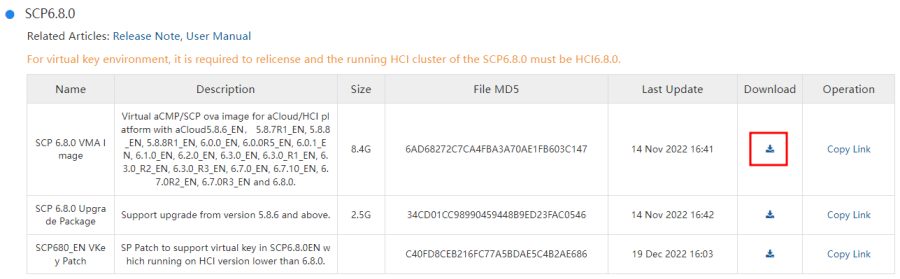
Step 2. VM들을 그룹으로 관리하기 위해 “New Group”을 생성하기
- Default Group을 사용한다면, Step 2는 Skip해도 됩니다.
- “Compute” 메뉴를 선택하고, “+New Group” 버튼을 클릭합니다.
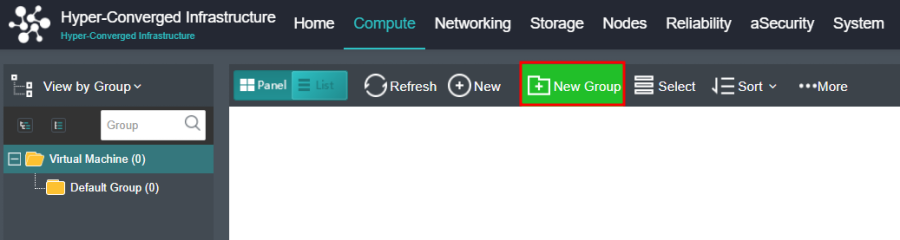
- “Location” 필드에 New Group이 속할 상위 그룹(Virtual Machine)을 선택하고, “Group Name” 필드에 사용할 그룹 이름(General)을 입력한 다음 “OK” 버튼을 클릭합니다.
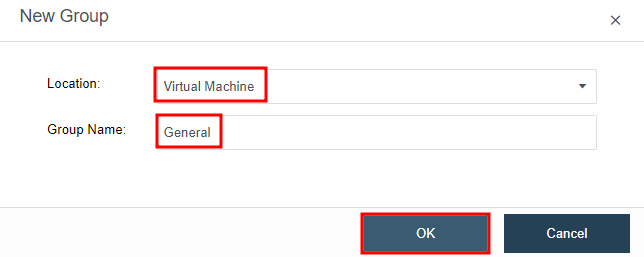
- 일정 시간이 경과하면 신규로 생성한 그룹이 표시됩니다.
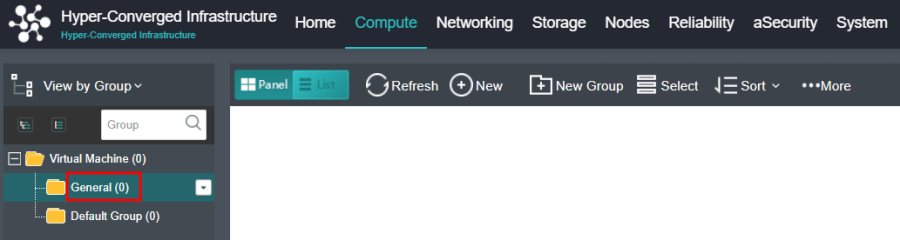
Step 3. VM(Virtual Machine) 생성하기
- “+New” 버튼을 클릭합니다.
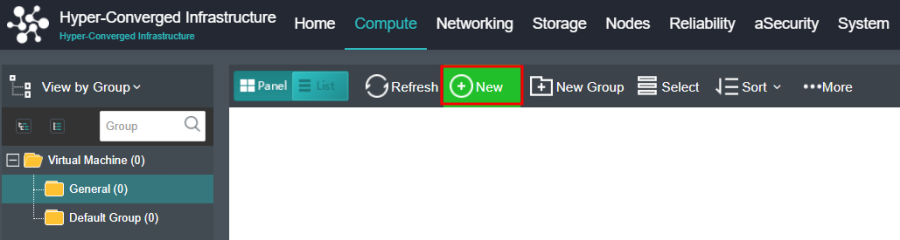
- 7가지 형태의 VM을 생성할 수 있습니다. 주로 “Create VM”과 “Import VM”을 통해 VM을 생성합니다. 먼저 Sangfor SCP를 설치하기 위해서 “Import VM”을 선택합니다.
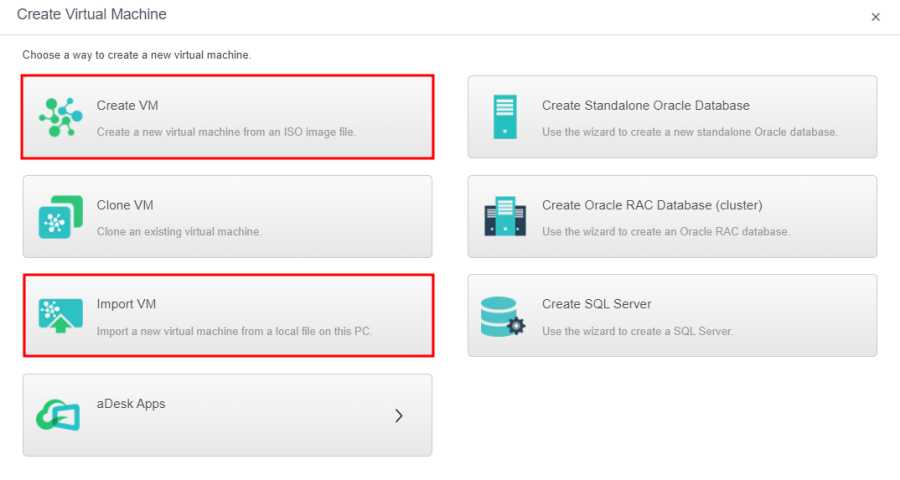
- “VM Image File” 필드에서 Step 1에서 다운로드한 파일을 지정합니다. “Group”, “Datastore”도 지정한 다음 “import” 버튼을 클릭합니다.
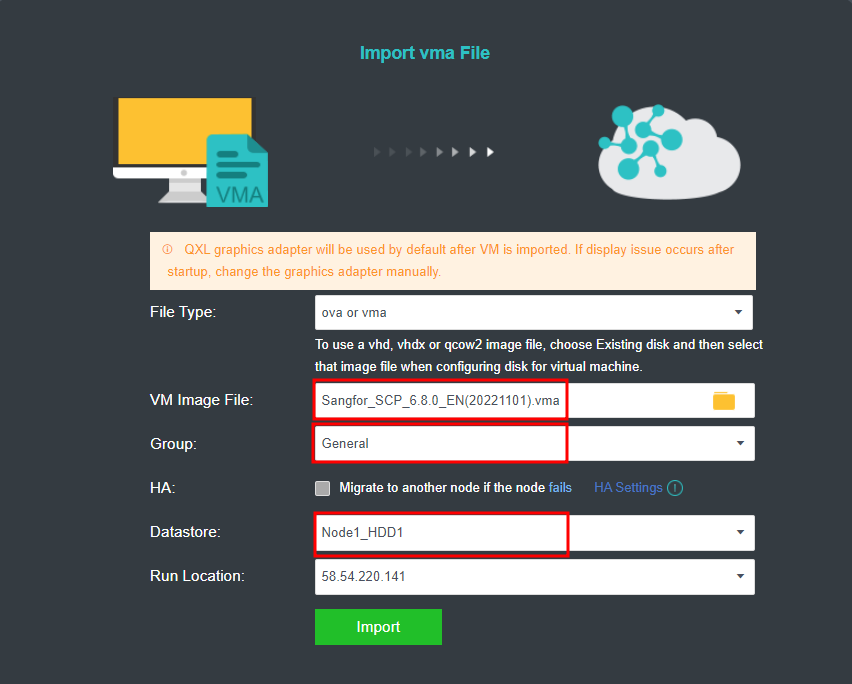
- 아래 같이 Import 진척현황을 표시하며, 완료가 되면 “Summary” 버튼을 클릭합니다.
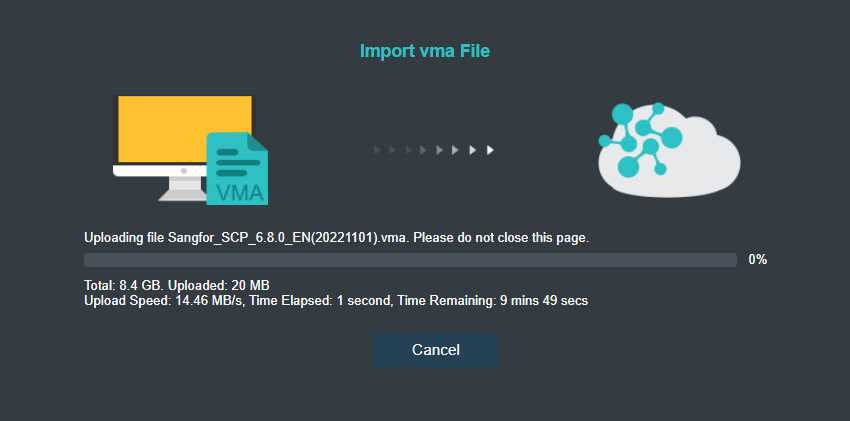
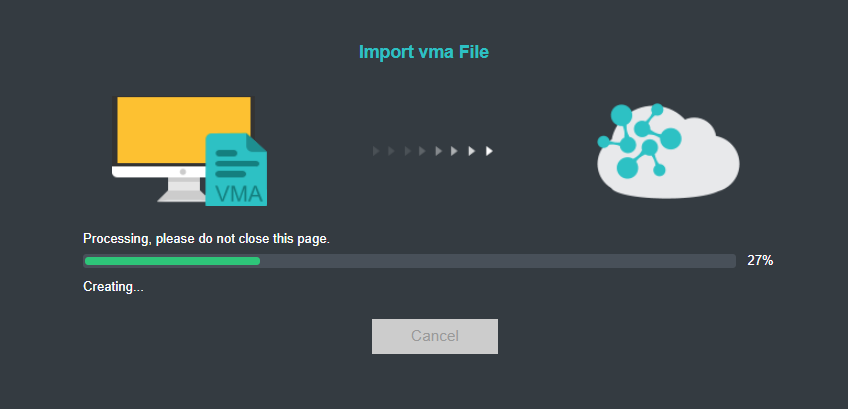
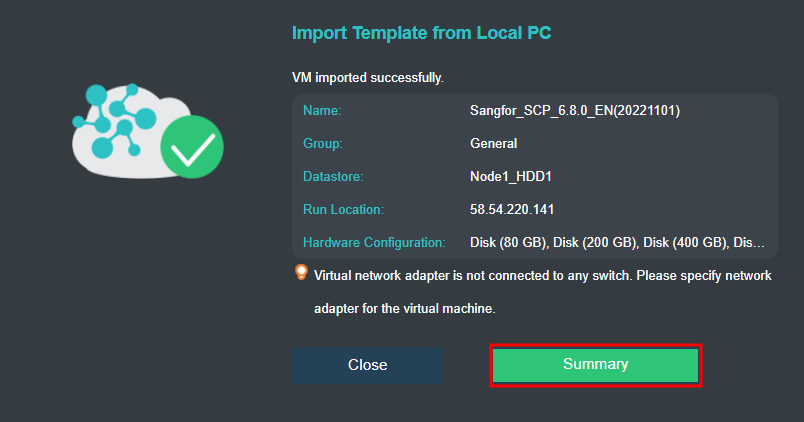
Step 4. Sangfor SCP VM에 Resource 할당하기
- “Summary” 화면에서 “Edit” 버튼을 클릭합니다.
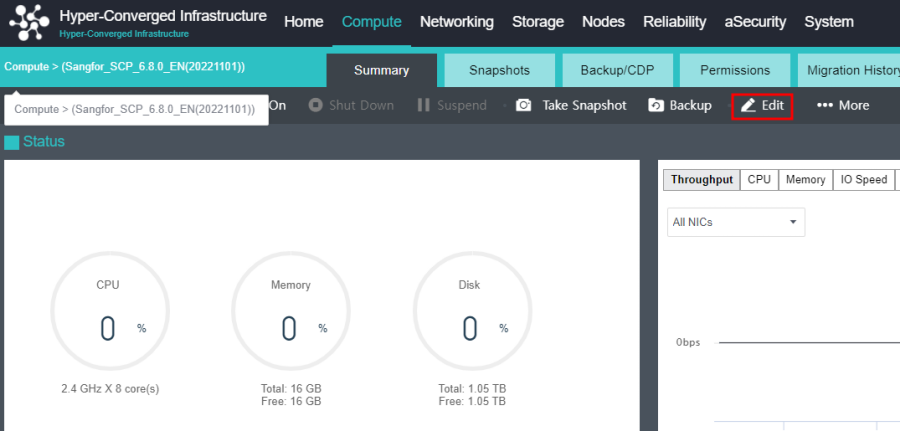
- VM의 이름, Group, High Priority를 다시 설정할 수 있습니다.
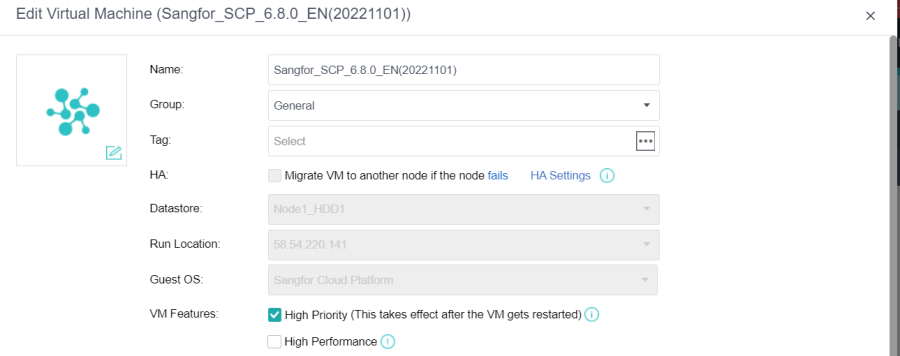
- Processor 속성에서는 Core수만 조정합니다.(2 core 할당)
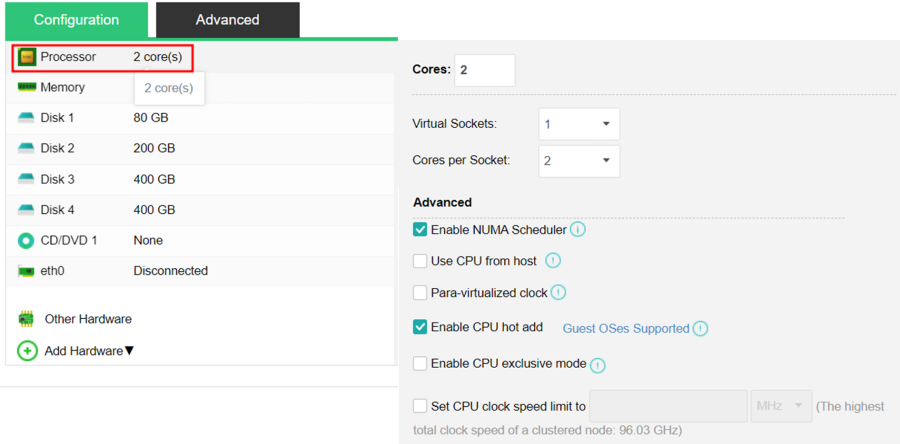
- Disk Allocation 옵션에서는 주로 “Thin Provisioning”을 사용한다고 합니다. 나중에 Disk Allocation 옵션에 대해서 자세히 알아보도록 하겠습니다.
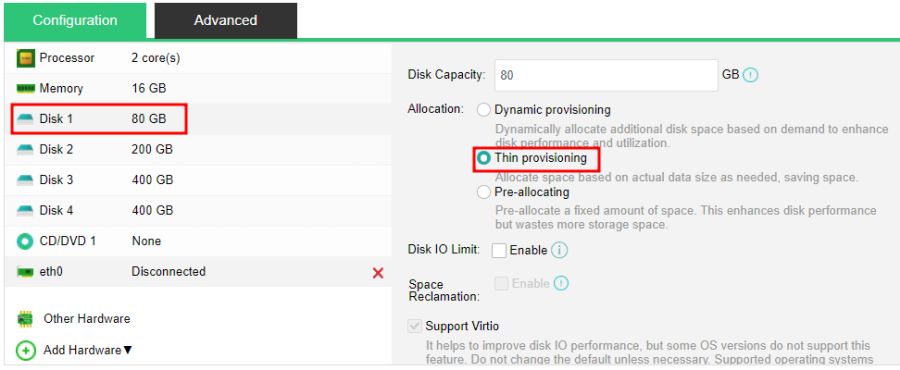
- 인터페이스 eth0를 Edge1에 연결합니다.(Physical Edge Interface 참고)
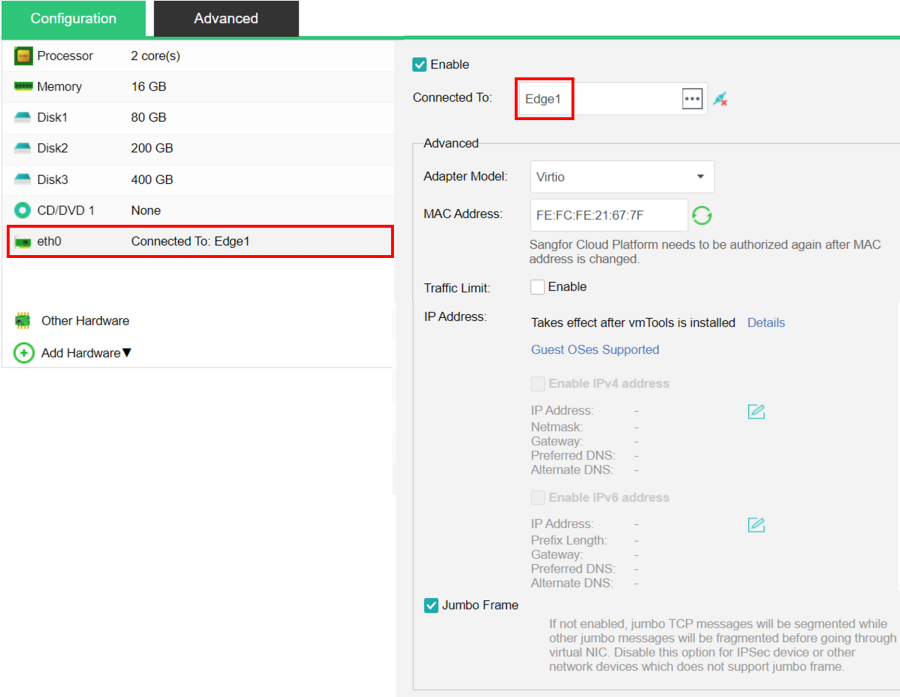
- “Advanced” 탭으로 이동하여 디폴트로 설정된 옵션들을 확인해 봅니다. “OK” 버튼을 클릭해서 설정을 완료합니다.
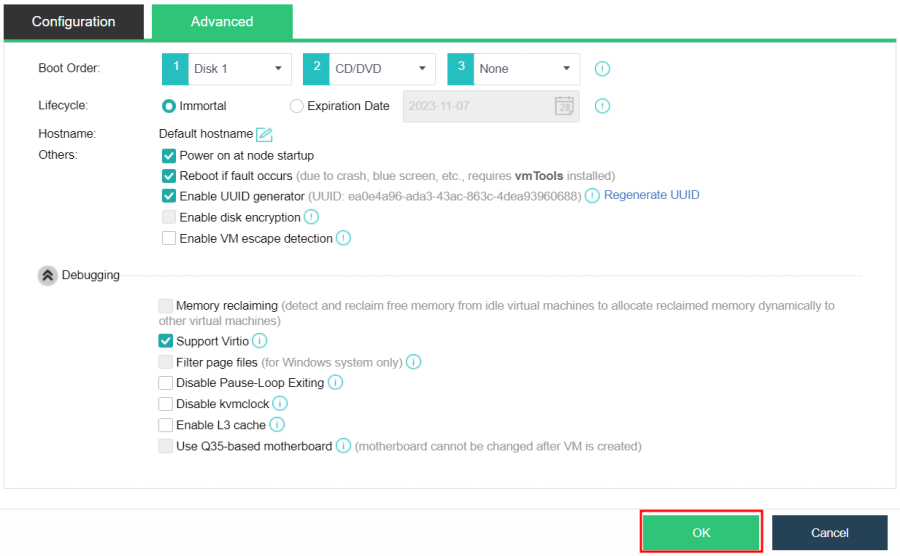
Step 5. Sangfor SCP VM 실행하기
- “Power On” 버튼을 클릭하고, “Console” 버튼을 클릭하면 부팅되는 화면을 볼 수 있습니다.


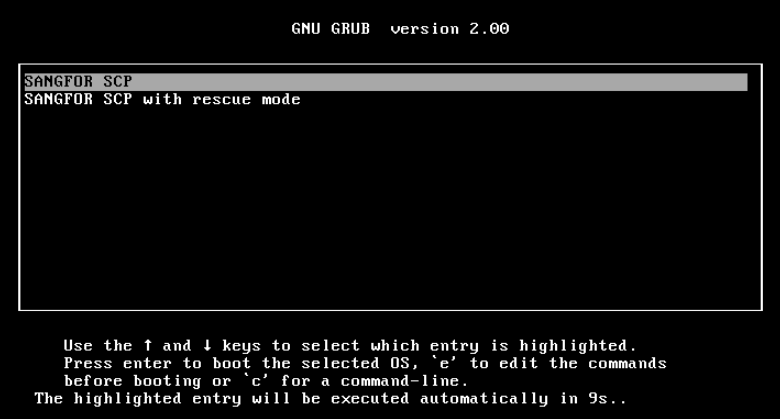
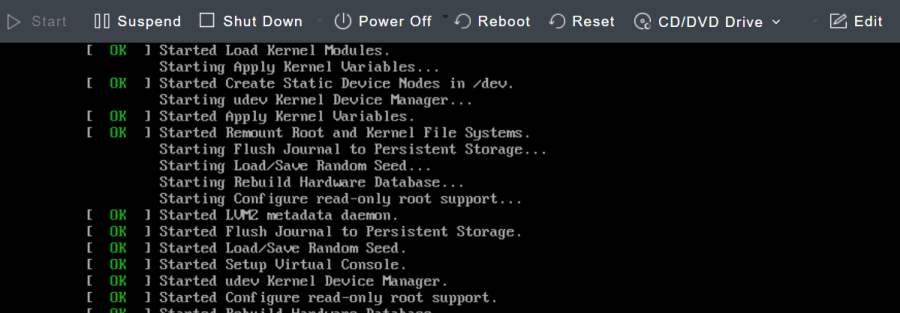
- 아래 로그인 화면에서 일정 시간을 기다리면 “Sangfor Cloud Platform”를 자동으로 시작합니다.
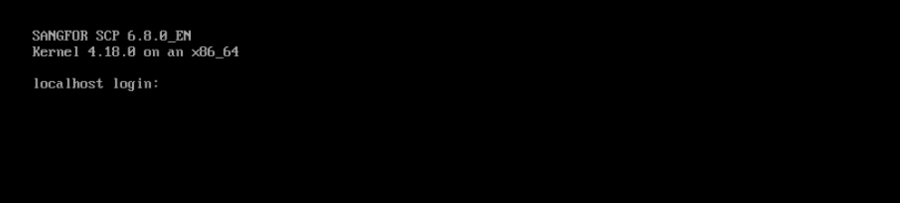
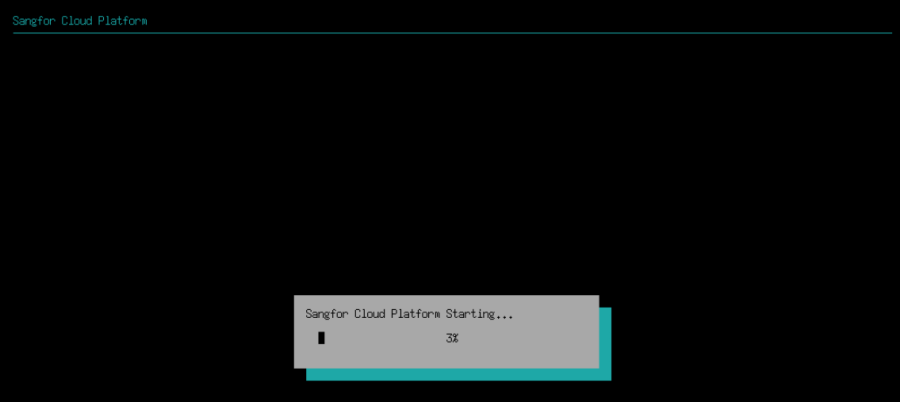
- 아래 화면이 나타나면 네트워크 환경을 구성하기 위해 “Enter” 키를 누릅니다.
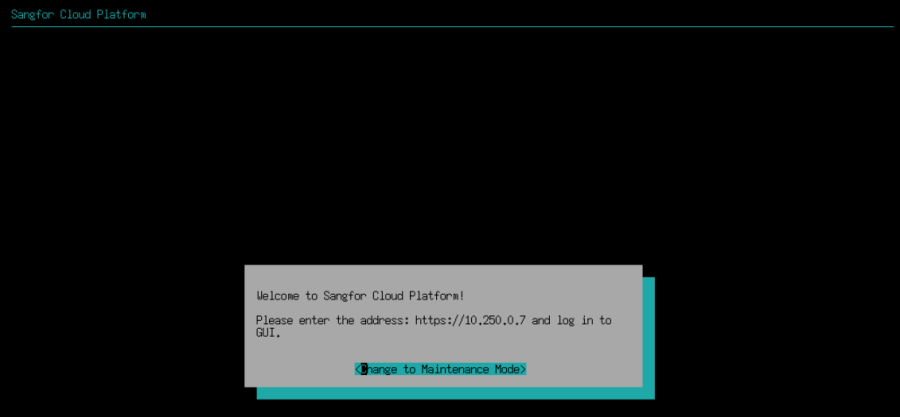
- 초기 비밀번호(admin)을 입력하고 “< OK >”를 선택한 후 “Enter” 키를 누릅니다.
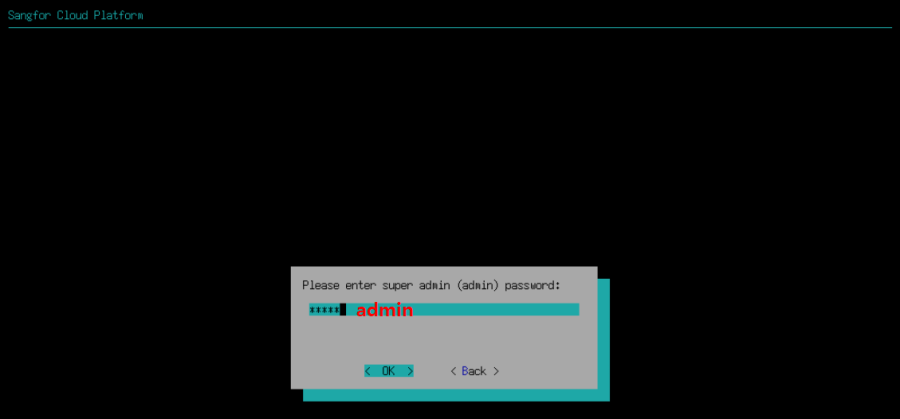
- 네트워크 환경을 설정하기 위해 “Configure Network” 항목을 선택하고, “< OK >“를 선택한 다음 “Enter” 키를 누릅니다.
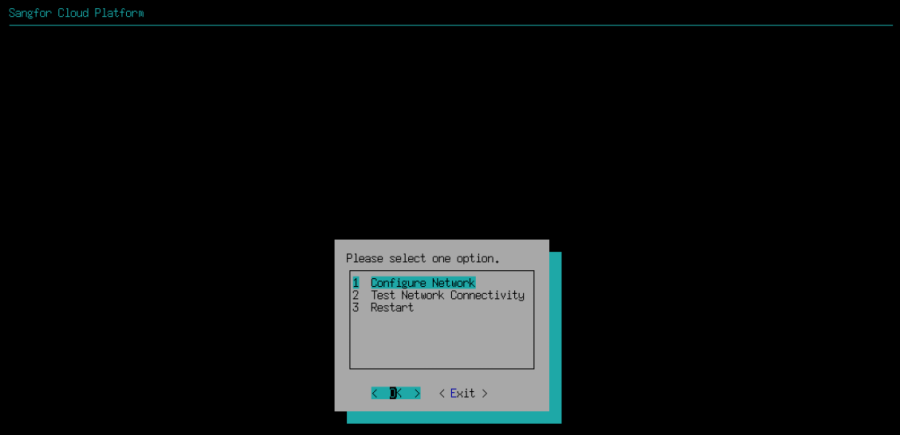
- 환경 설정할 인터페이스를 선택(eth0)하고 “Enter” 키를 누릅니다.
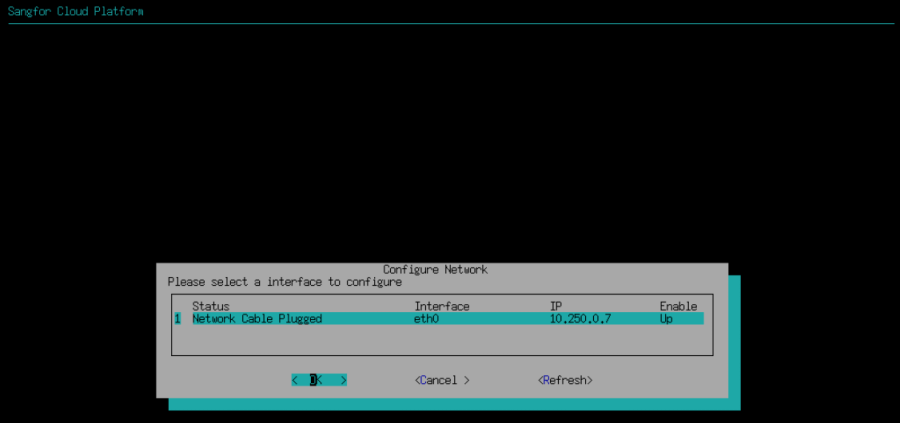
- 사용할 IP주소, Netmask, Gateway를 입력하고 “< OK >”를 선택한 다음, “Enter” 키를 누릅니다.
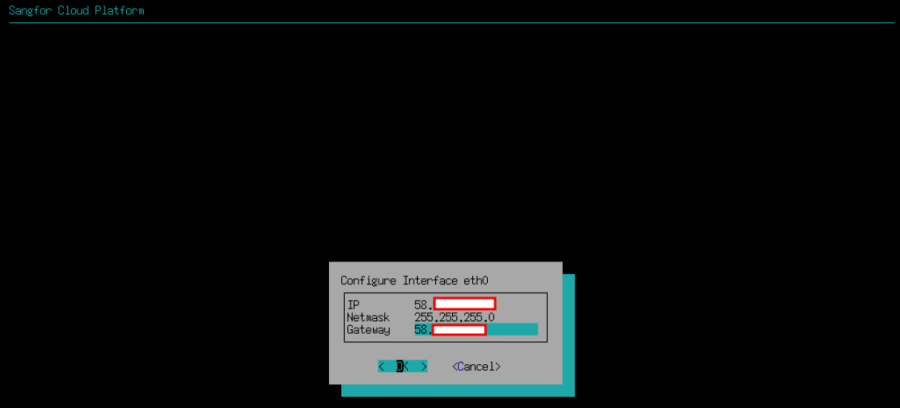
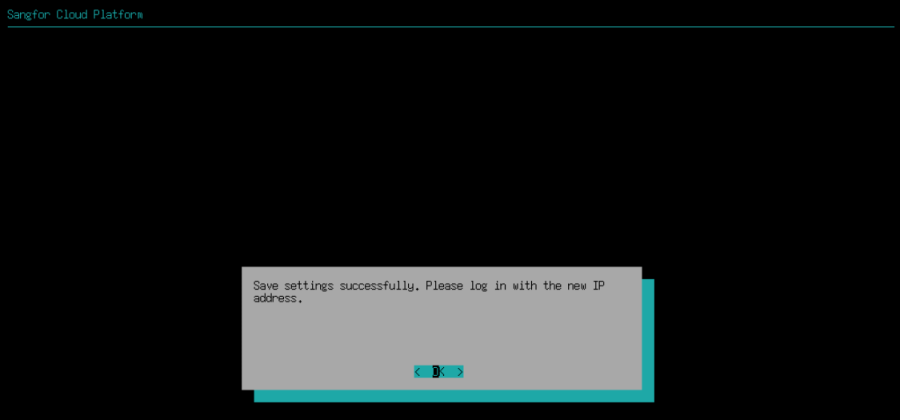
- 재시작을 합니다.
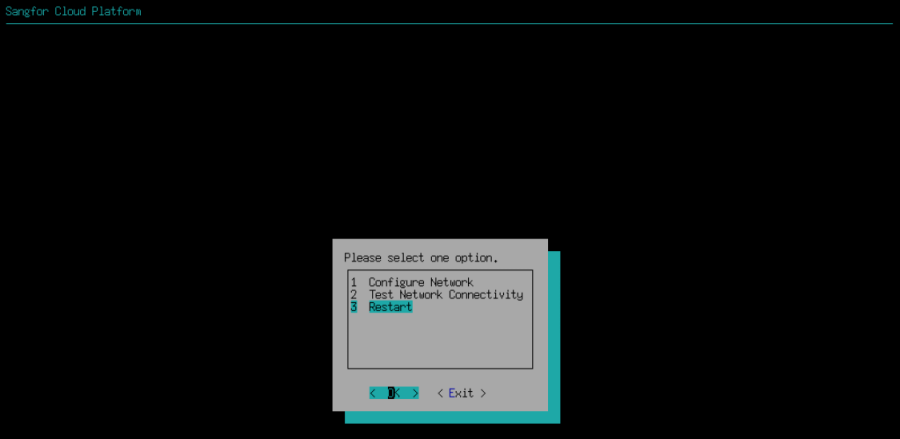
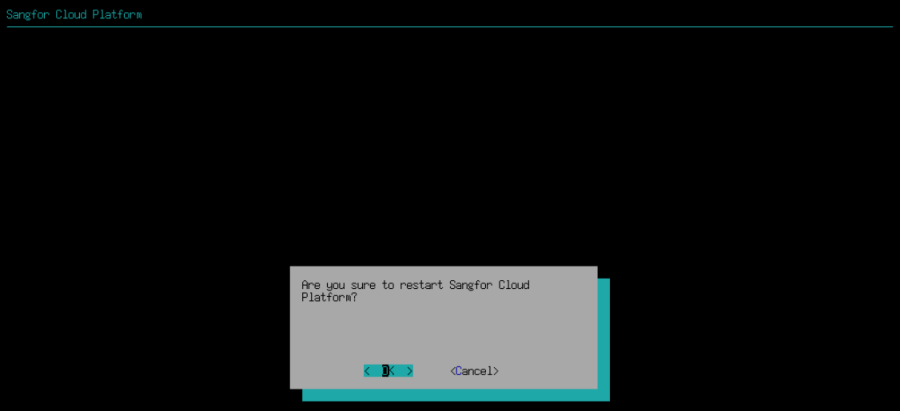
Step 6. 재시작이 완료되면 웹 브라우저에서 Sangfor SCP 사이트 접속
- 브라우저 입력창에 Sangfor SCP에 할당한 “http://IP주소:4430”를 입력합니다.
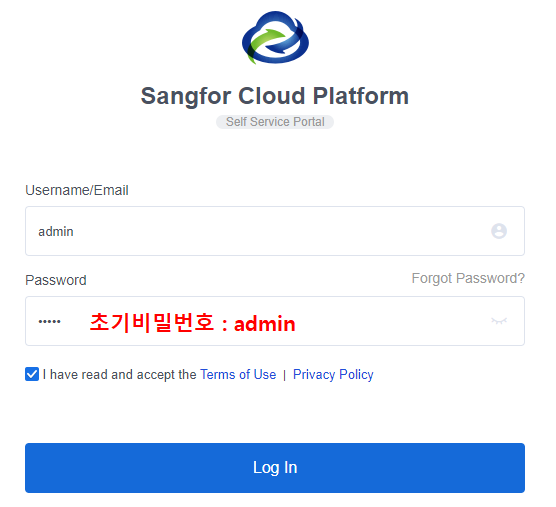
- 로그인되면 비밀번호를 재설정하고 다시 로그인합니다.
Step 7. Sangfor SCP에서 관리할 Cluster를 추가하기
- 2가지 방법으로 Cluster를 추가할 수 있습니다.
- “메뉴” 아이콘 클릭 > “Get Started” 링크 클릭 > “Add Cluster” 버튼 클릭

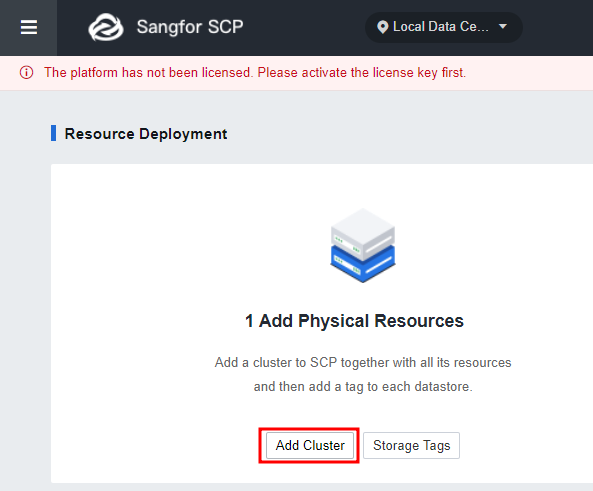
- “메뉴” 아이콘 클릭 > “Clusters” 항목 클릭
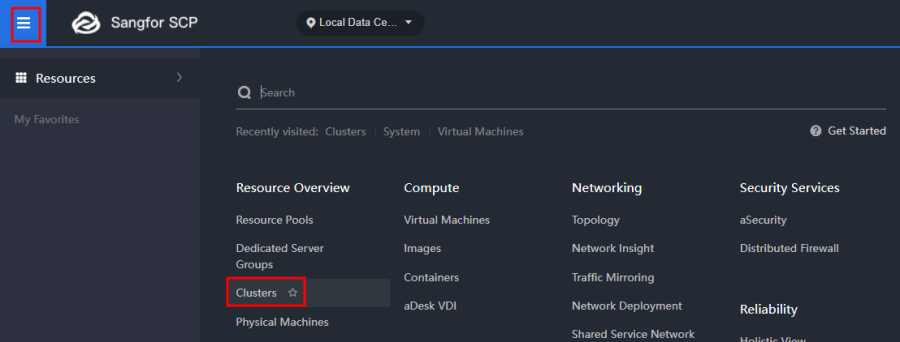
- “메뉴” 아이콘 클릭 > “Get Started” 링크 클릭 > “Add Cluster” 버튼 클릭
- “+Add Cluster” 버튼을 클릭하면 Cluster 정보를 입력하는 창이 나타납니다.
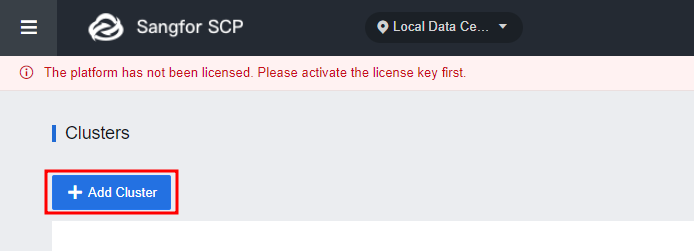
- Sangfor SCP에서 추가할 Cluster 정보(Name, Description, Type, Cluster IP)을 입력합니다.
– Type 옵션에서 “HCI(x860)”을 선택하면 Licensing Mode를 선택할 수 있습니다. Sangfor HCI에서 License를 활성화했기 때문에 “Standalone mode”를 선택합니다. “Next” 버튼을 클릭하여 다음 단계로 넘어갑니다.
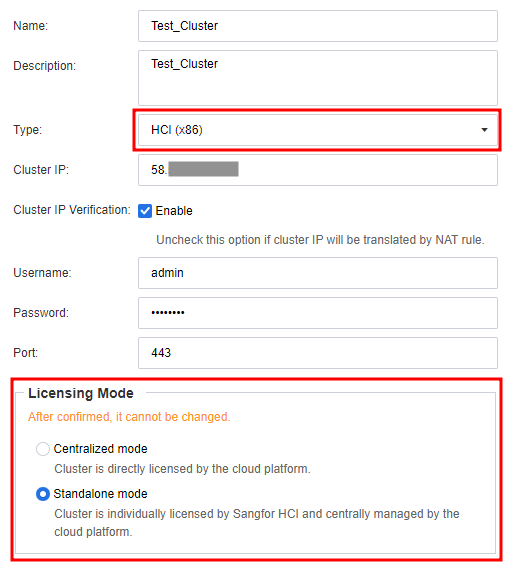
- Storage Tags는 별도 설정없이 “Next” 버튼을 클릭하여 다음 단계로 넘어갑니다.
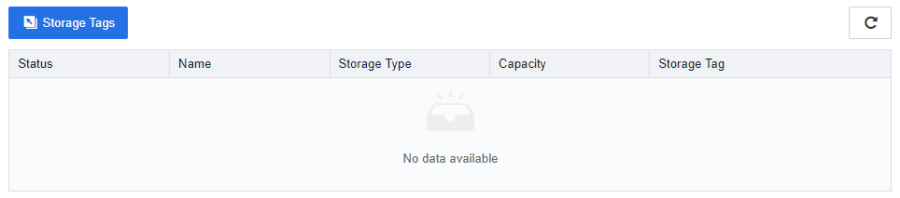
- 추가할 Cluster 정보를 확인하고 “OK” 버튼을 클릭합니다.
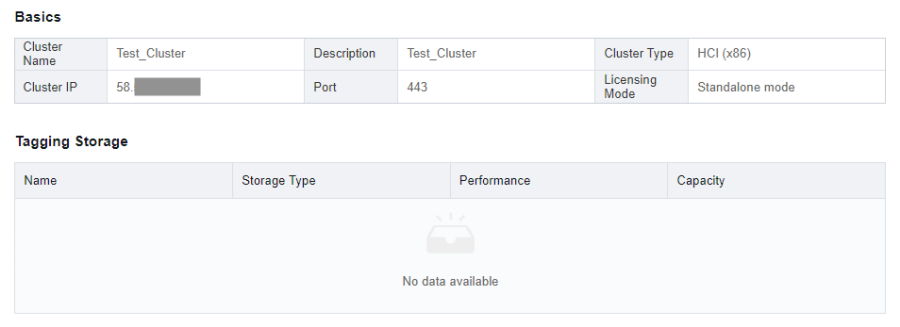
- 아래와 같이 추가된 Cluster를 확인할 수 있습니다. 추가된 Cluster의 처음 상태는 “Error”로 표시되며 일정 시간이 지나면 “Normal”로 업데이트됩니다.


- “메뉴 > System > Cluster License” 페이지로 이동하면 추가한 Cluster의 License 상태가 Expired되어 있습니다. Step 8에서 활성화시켜야 합니다.
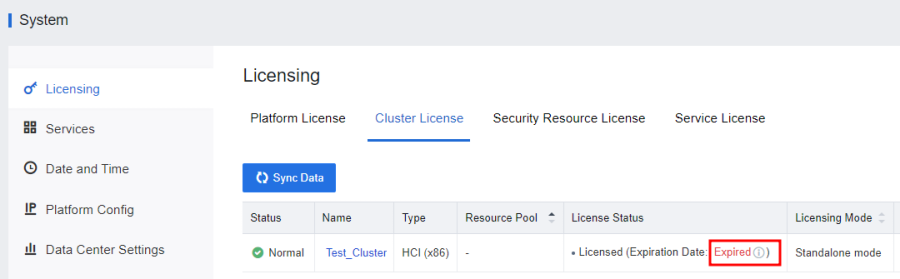
Step 8. Sangfor SCP 라이선스를 활성화하기
- Sangfor HCI 웹 관리 홈 페이지에 접속합니다.(http://cluster_ip)
- Sangfor HCI의 License를 활성화하기 위해 사용한 USB Key를 Sangfor SCP VM에 마운팅하기 위해 사용할 수 있도록 허용해야 합니다. “Node > USB Devices” 페이지로 이동한 다음 “FT ROCKET ARM”으로 시작하는 USB Drive를 선택하고 “Allow” 버튼을 클릭합니다. Status가 “Not Allowed”에서 “Normal”로 변경됩니다.

- “Compute > Sangfor HCI” 페이지로 이동한 다음 Sangfor SCP VM의 Edit 기능을 선택합니다.
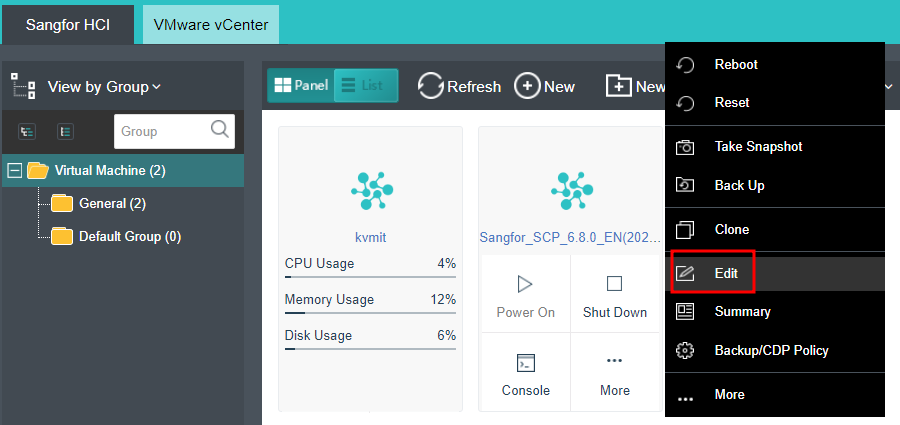
- “Edit Virtual Machine” 창에서 “Configuration 탭 > Add Hardware > USB”를 선택합니다.
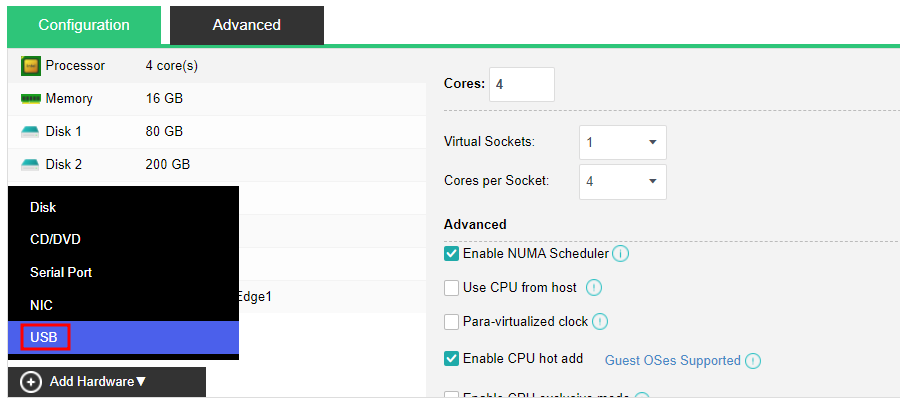 >
> - USB Device가 추가되면 아래와 같이 License USB Key를 마운팅합니다.
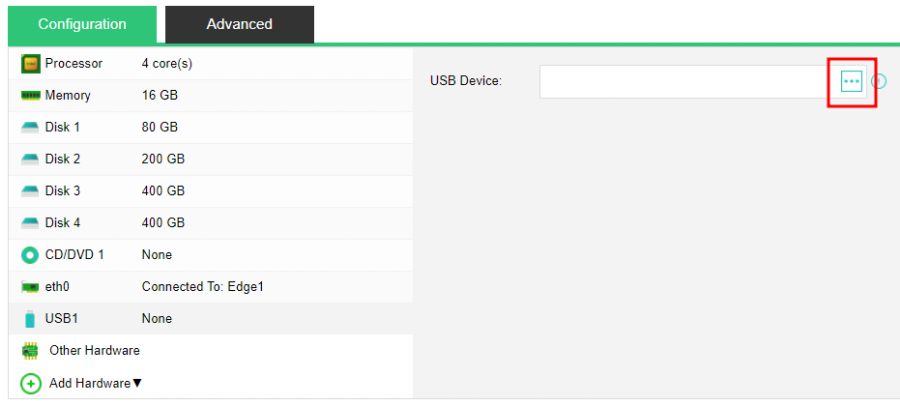
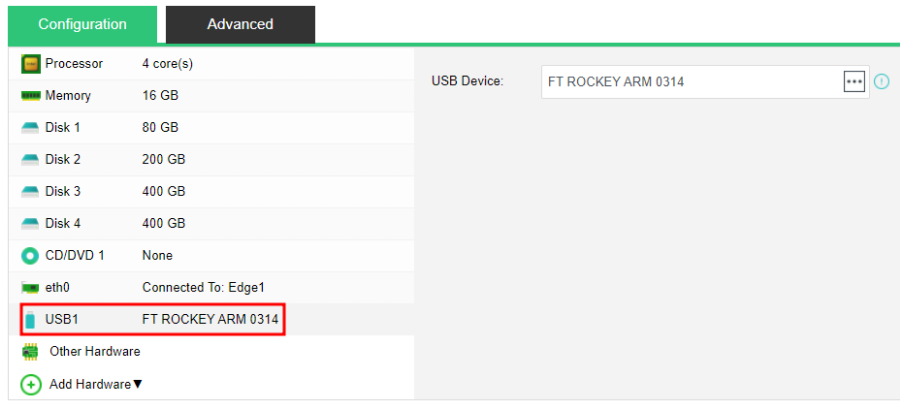
Step 9. Sangfor SCP에서 VM 관리(생성/삭제 등)을 위해 Resource Pool 추가하기
- “메뉴 > Resource Pools” 페이지로 이동합니다.
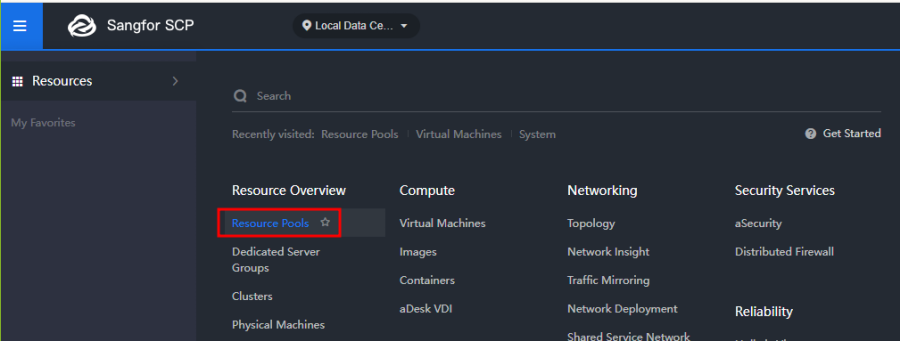
- “HCI” 메뉴에서 “+ New” 버튼을 클릭합니다.
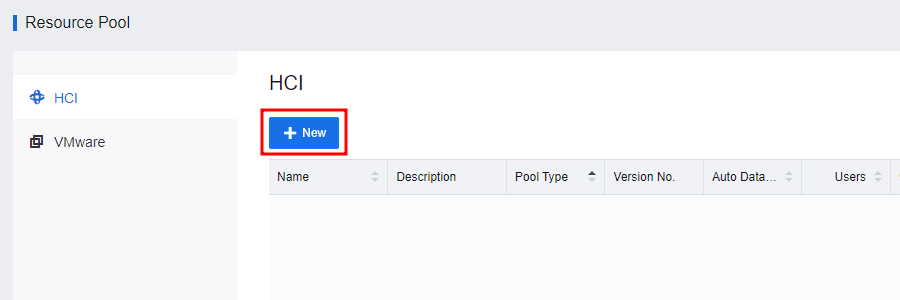
- 추가할 HCI의 관리를 정보를 입력합니다., Pool Type은 전용으로 사용하기 위해 “Dedicated”를 선택하고 “Next” 버튼을 클릭합니다. 참고로 Tenant 기능을 사용할 때는 “Shared”를 선택한다고 합니다.
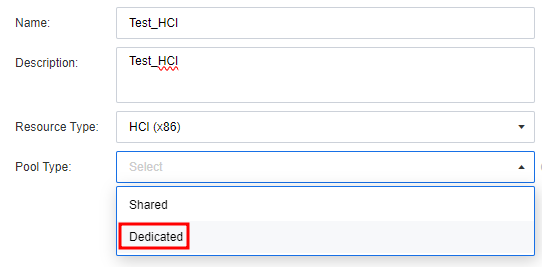
- Step 7에서 추가한 Cluster(Test_SCP)를 선택하고 “Next” 버튼을 클릭합니다.

- 설정한 정보를 확인하고 “OK” 버튼을 클릭합니다.
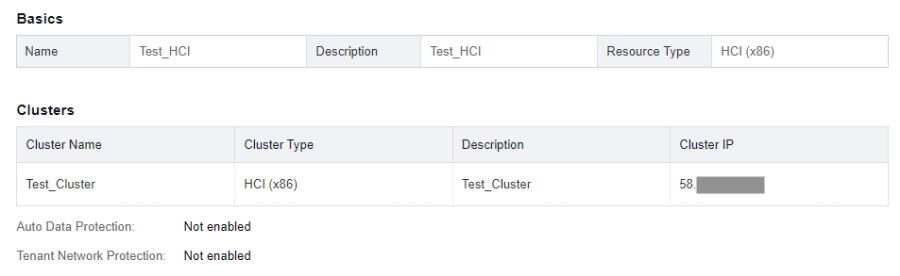
- 아래와 같은 메세지가 나오면서 Resource Pool 구성 작업이 진행됩니다. 데이터 Sync가 완료될 때까지 기다립니다.
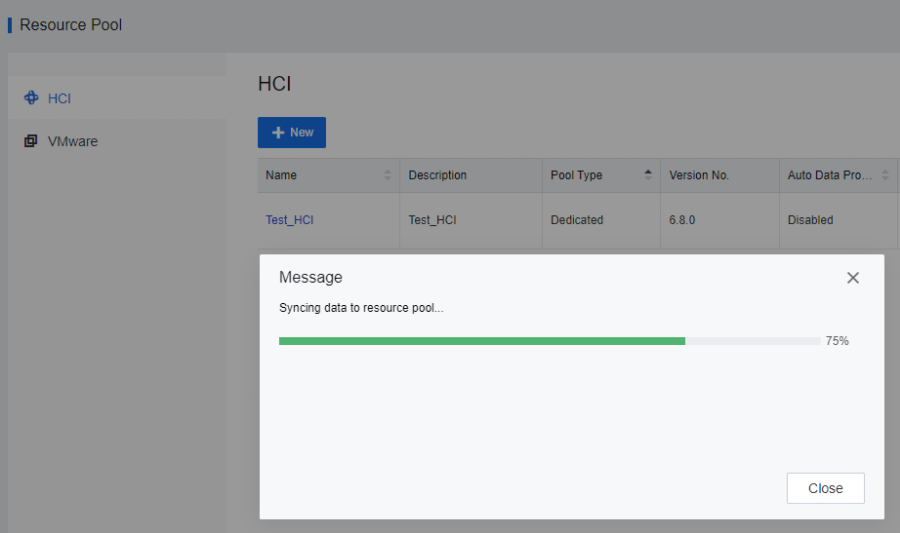
- “System > Licensing > Cluster License” 페이지로 이동합니다. Step 7에서 추가한 Cluster(Test_Cluster)에 Resource Pool(Test_HCI)이 할당되고 License도 활성화된 것을 확인할 수 있습니다.
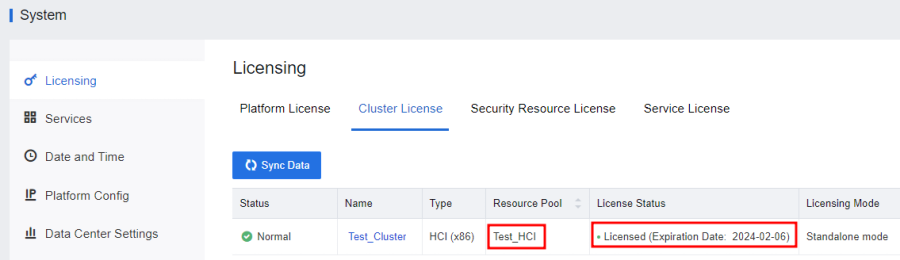
Step 10. 등록한 Resource Pool의 VM 확인하기
- “Virtual Machines” 페이지로 이동합니다.
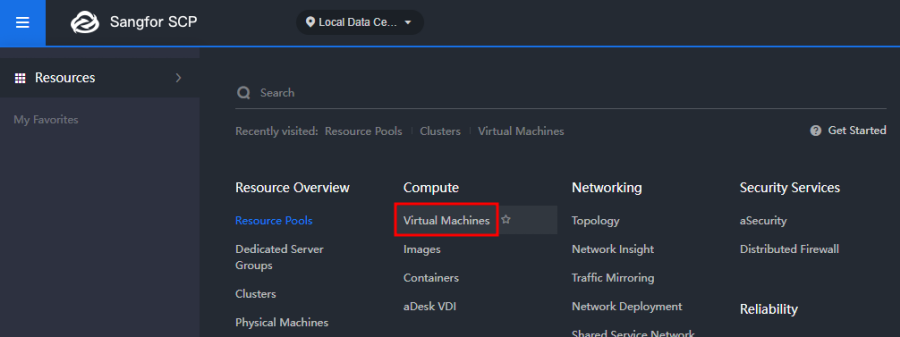
- Step 9에서 등록한 Resource Pool에서 관리하고 있는 Virtual Machine이 출력합니다. “+ New” 버튼을 클릭하여 Sangfor SCP에서 신규 VM을 생성할 수 있습니다.
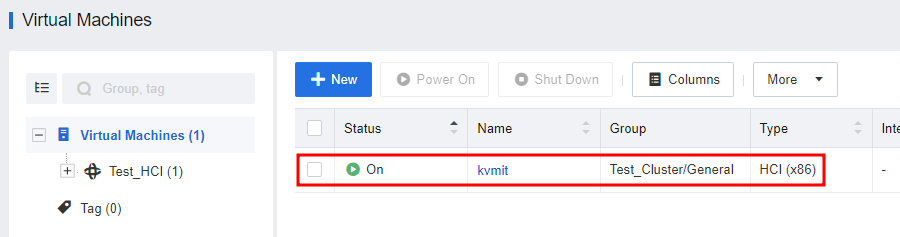
다음 글에서는 SSangfor SCP에서 신규 VM을 생성하는 절차를 알아보겠습니다. 사실 Oracle VM VirtualBox을 사용하시는 분들은 너무 쉽게 VM을 생성할 수 있습니다.

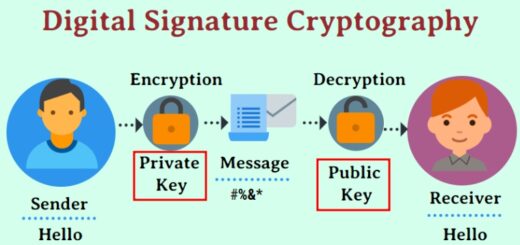
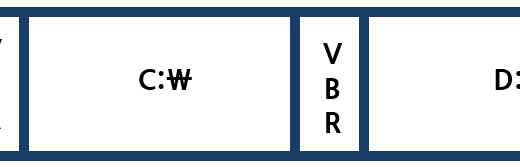
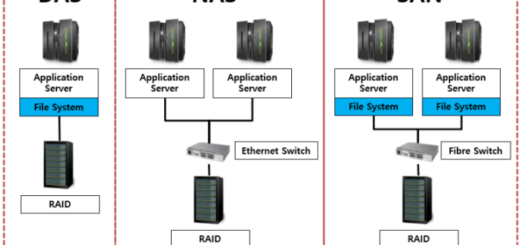
라이선스가 없으면 클러스터 추가가 안되는건가요? 라이선스를 아직 발급받지 않았는데 안되더라구요.
Sangfor Korea 담당자로부터 임시 라이선스를 발급받아서 테스트를 진행할 수 있습니다. 예전에 라이선스 없이 1대에만 Sangfor HCI를 설치해서 VM을 올렸던 기억이 있습니다. VM 3개까지 가능한 걸로 알고 있어요. Sangfor Korea 담당자 연락처 알려드릴까요?
아닙니다 ㅎㅎ 답변감사합니다. 혹시나 라이선스없는이도 되는데 저희가 못하는줄알고 라이선스 요청을 위해 정보 수집해서 연락할 예정입니다.
21년부터 사용하고 있는데 지원도 잘 되고, 사용상의 이슈도 없었습니다. 혹시 벤치마킹 필요하시면 연락주세요.^^ 서로 돕고 살아야줘.